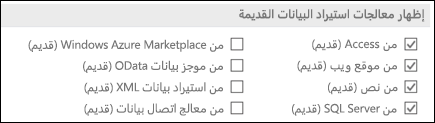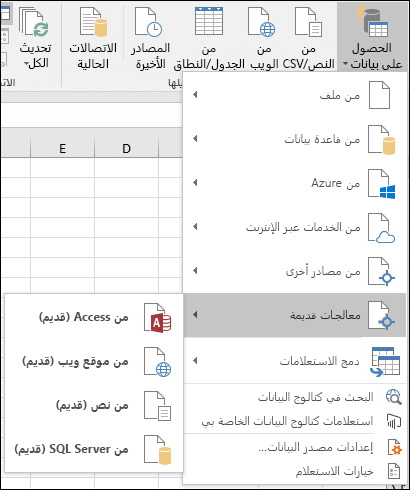بدءا من Excel 2016 لمشتركي Office 365، تم نقل خيارات استيراد البيانات وتحليلها إلى قسم البيانات الخاصة بهم في مربع الحوار خيارات Excel. يمكنك الوصول إلى هذه الخيارات عن طريق تحديد خيارات > الملفات > البيانات. في الإصدارات السابقة من Excel، يمكن العثور على علامة التبويب بيانات عن طريق تحديد خيارات > File > خيارات متقدمة.
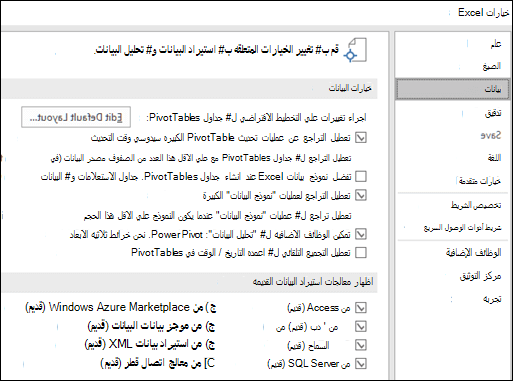
ملاحظة: لا تتوفر هذه الميزة إلا إذا كان لديك اشتراك في Office 365. إذا كنت مشتركا Microsoft 365 ، فتأكد من أن لديك أحدث إصدار من Office.
خيارات البيانات
-
قم بإجراء تغييرات على التخطيط الافتراضي لجداول Pivot.
يمكنك الاختيار من بين خيارات تخطيط افتراضية متعددة ل PivotTables الجديدة. على سبيل المثال، يمكنك اختيار إنشاء PivotTable جديد دائما في نموذج جدولي مقابل ضغط، أو إيقاف تشغيل عرض أعمدة الاحتواء التلقائي عند التحديث.
-
قم بتعطيل التراجع لعمليات تحديث PivotTable الكبيرة لتقليل وقت التحديث.
إذا اخترت تعطيل التراجع، يمكنك تحديد عدد الصفوف كحد لتعطيلها. الافتراضي هو 300,000 صف.
-
تفضل نموذج بيانات Excel عند إنشاء PivotTables وجداول الاستعلام واتصالات البيانات.
يدمج نموذج البيانات البيانات من جداول متعددة، وينشئ بشكل فعال مصدر بيانات ارتباطي داخل مصنف Excel.
-
تعطيل التراجع لعمليات نموذج البيانات الكبيرة.
إذا اخترت تعطيل التراجع، يمكنك تحديد عدد الميغابايت في حجم الملف كحد وقت تعطيله. الافتراضي هو 8 ميغابايت.
-
تمكين الوظائف الإضافية لتحليل البيانات: Power Pivot وPower View وخرائط ثلاثية الأبعاد.
قم بتمكين الوظائف الإضافية لتحليل البيانات هنا بدلا من من خلال علامة التبويب الوظائف الإضافية.
-
تعطيل التجميع التلقائي لعمود التاريخ/الوقت في PivotTables.
بشكل افتراضي، يتم تجميع أعمدة التاريخ والوقت مع + علامات بجانبها. سيؤدي هذا الإعداد إلى تعطيل هذا الإعداد الافتراضي.
إظهار معالجات استيراد البيانات القديمة
Power Query (المعروف سابقا ب Get & Transform) المتوفرة من خلال علامة التبويب Data على الشريط، فهي متفوقة من حيث موصلات البيانات والقدرات التحويلية مقارنة بمعالجات استيراد البيانات القديمة. ومع ذلك، قد لا تزال هناك أوقات تريد فيها استخدام أحد هذه المعالجات لاستيراد بياناتك. على سبيل المثال، عندما تريد حفظ بيانات اعتماد تسجيل الدخول لمصدر البيانات كجزء من المصنف.
الأمان لا يوصى بحفظ بيانات الاعتماد وقد يؤدي إلى مشكلات في الأمان والخصوصية أو إلى اختراق البيانات.
لتمكين معالجات استيراد البيانات القديمة
-
حدد خيارات > الملفات > البيانات.
-
حدد معالجا واحدا أو أكثر لتمكين الوصول من شريط Excel.
-
أغلق المصنف ثم أعد فتحه لرؤية تنشيط المعالجات
-
حدد Data > Get Data > Legacy Wizards، ثم حدد المعالج الذي تريده.
يمكنك تعطيل المعالجات عن طريق تكرار الخطوات من 1 إلى 3، ولكن إلغاء تحديد خانات الاختيار الموضحة في الخطوة 2.